Creditdeclaratie (323+325)
Doel 323
Dit bericht gebruik je om voor een of meerdere cliënten een declaratie in te dienen. Ook voor het versturen van een creditdeclaratie gebruik je het 323 bericht. Een credit verstuur je wanneer je een eerder ingezonden declaratie ongedaan wilt maken.
Let op;
In het geval een 323-bericht (debet) was afgekeurd, hoef je geen creditdeclaratie te versturen naar de gemeente. Je verstuurt alleen een creditdeclaratie naar de gemeente wanneer de gemeente de debet had goedgekeurd, maar achteraf blijkt dat je bijv. een verkeerd tarief had gehanteerd of een andere fout had gemaakt in de debet-declaratie.
Het is niet mogelijk om een credit- en debetdeclaratie in één 323-bericht te versturen. Verstuur eerst de credit en dien de debetdeclaratie pas in nadat de credit is goedgekeurd.
Werkwijze
Je kunt op twee manieren een 323 credit-bericht verzenden.
Nieuwe Aanmaken
Bulk van Excel bestand: Dit is alleen mogelijk wanneer je de originele debet declaratie (323) via ‘Excel’ bestand van de berichtenapp hebt ingediend.
Credit via ‘Nieuwe aanmaken’
Zoek het te crediteren 323-bericht op in het 'Overzicht'. Open het 'heen bericht' (de origineel ingediende declaratie) en download de PDF.
Zorg dat je gegevens uit deze PDF bij de hand houdt.
Klik in het menu op de knop ‘nieuwe aanmaken’, kies voor de juiste grondslag (WMO / Jeugdwet) en kies voor 323-declaratie.
Vul alle gegevens in zoals ze in het originele ‘heen bericht’ waren gevuld.
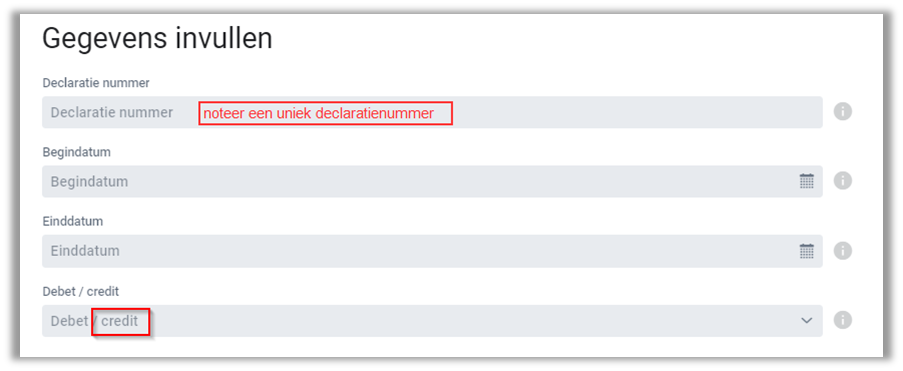
Let op dat je bij Declaratie nummer een ander (uniek) nummer aanhoudt dan het originele bericht, bijvoorbeeld door er een ‘c’ achter te plaatsen. Let op dat hier maximaal 12 tekens staan. Je mag alleen letters en cijfers gebruiken, geen spaties, streepjes of punten.
De begin- en einddatum moeten exact overeenkomen met de gegevens in de debet.
Vul bij Debet / credit: Creditbedrag.
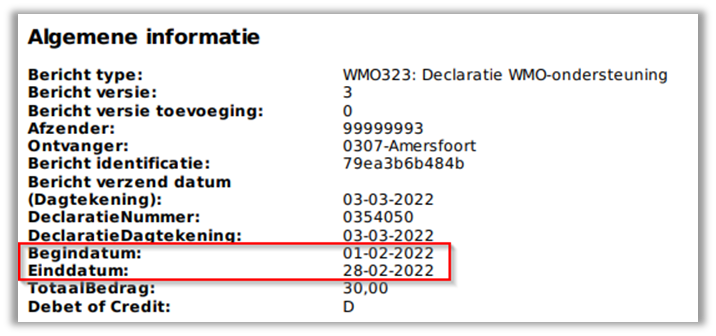
5. Vul in het vierde scherm het veld Credit referentienummer. Met dit nummer verwijs je naar de bijbehorende debet-prestatie. Dit nummer kan je vinden op de PDF van het originele ‘heen bericht’. Neem deze in zijn geheel over (inclusief streepjes). Elke cliënt / product combinatie heeft een ander Credit referentienummer.
Neem de overige gegevens ook over vanuit prestatiegegevens in de PDF.
Kies bij Debet / credit; creditbedrag.
Het creditreferentienummer vind je op de volgende plek in de PDF:
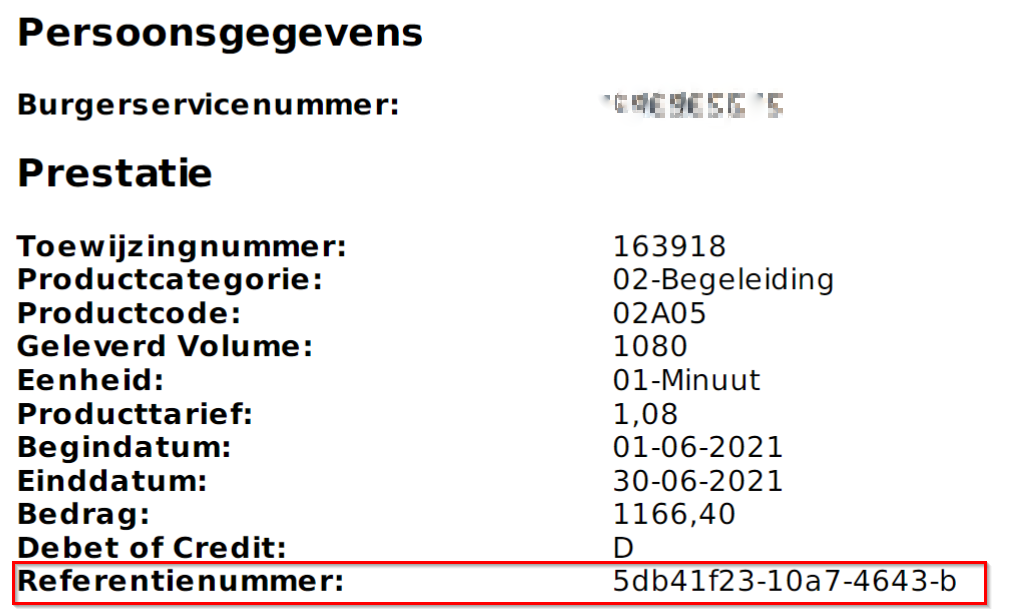
6. Ga door totdat je alle te crediteren regels hebt gevuld en klik op de knop verzenden onderaan. Controleer in het overzicht of het bericht verzonden is.
Credit via Excel bestand
Zoek het te crediteren 323-bericht op in het 'Overzicht'. Open het 'heen bericht' (de origineel ingediende declaratie) en download de PDF. Zorg dat je gegevens uit deze 323-PDF bij de hand houdt.
Pak het Excel bestand van de origineel ingediende debet (323) declaratie erbij
Maak de volgende aanpassingen op het eerste tabblad; Pas het declaratienummer op het eerste tabblad aan zodat deze uniek is (bijvoorbeeld het originele declaratienummer inclusief een C van credit voor of achter dit nummer). Vul op het eerste tabblad een 'C' in waar nu een 'D' staat.
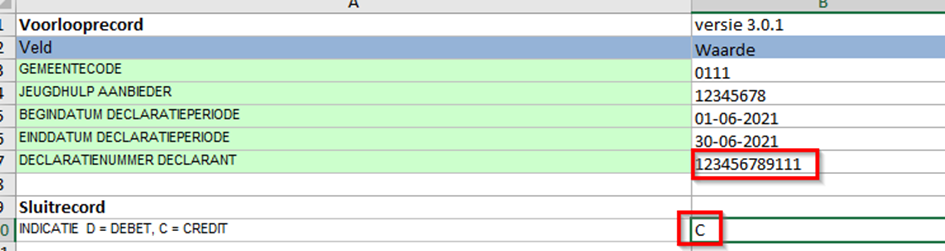
Op het tweede tabblad staan je cliëntgegevens en productgegevens vermeld in Excel rijen. Verwijder, indien je debet declaratie uit meerdere regels bestond, de Excel regel(s) die je niet wilt crediteren. Zorg hierbij dat je alle rijen geheel verwijdert. Let op: voorkom witregels (ook tussen de kop en rij 1).
Vul in de kolom 'credit referentienummer', bij elke te crediteren Excelregel, het referentienummer in dat vermeld is in de PDF van de origineel ingediende debet (323) bij deze cliënt-product combinatie. Bijvoorbeeld: “Referentienummer: a1d8786a-35fa-4ace-a”. Deze bestaat uit letters, cijfers en streepjes.
Het creditreferentienummer vind je op de volgende plek in de 323-PDF: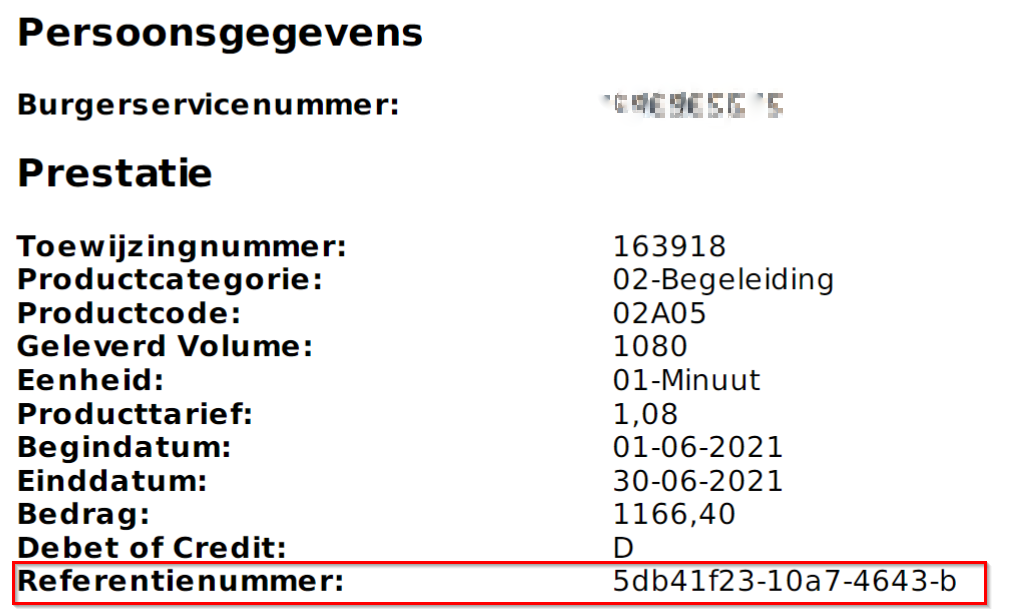
Het referentienummer neem je in zijn geheel over, ook de streepjes. Controleer dat er geen spaties voor of na het nummer mee gekopieerd worden. Dit leidt tot afkeur!

Sla het creditbestand op onder een nieuwe naam (voor je eigen administratie).
Dien het 323 credit Excel bestand in op dezelfde manier waarop je een 323 debet indient.
Selecteer JW of WMO en klik op importeer. Je kunt dan het bestand uploaden. Het bericht wordt ingelezen, klik onderaan op [verzenden].
